Как отключить IPv6 в Windows 11 и Windows 10?
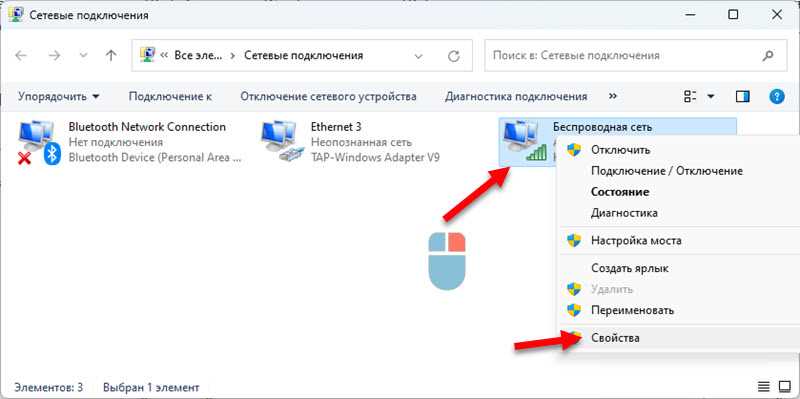
Современная информационно-технологическая сфера не стоит на месте, и операционные системы являются неотъемлемой частью нашей повседневной жизни. Популярные операционные системы, такие как Windows 11 и Windows 10, предоставляют пользователям широкие возможности настройки сетевых соединений. Каждая операционная система имеет свои уникальные характеристики, в том числе и IPv6, являющийся развитием предыдущей версии протокола.
IPv6, или Интернет-протокол версии 6, является продолжением IPv4 и предлагает новые возможности в области сетевой связи. Однако, в некоторых случаях пользователи могут испытывать определенные проблемы или иметь особые требования, при которых предпочтительным может быть отключение IPv6. Это может быть связано с совместимостью со старым оборудованием или ограничениями со стороны интернет-провайдера.
Данная статья предлагает разобраться, как осуществить отключение IPv6 в операционных системах Windows 11 и Windows 10. Шаг за шагом будет рассмотрен процесс изменения настроек сетевых соединений, чтобы каждый пользователь смог самостоятельно настроить свою операционную систему под свои требования и предпочтения.
Прекращение использования IPv6 в операционной системе Windows 11
Для начала просмотриаем различные методы отключения IPv6. Это может включать изменение настроек сетевого подключения или редактирование реестра операционной системы. Выберите подходящий способ в зависимости от ваших потребностей и навыков.
Один из способов отключения IPv6 в Windows 11 — это изменение настроек сетевого подключения. Для этого откройте «Панель управления», выберите «Сеть и интернет» и далее «Центр управления сетями и общим доступом». Затем найдите свое подключение в разделе «Изменить параметры сети» и откройте его свойства. Убедитесь, что выбран протокол IPv6 и отключите его, сняв галочку.
Если вы предпочитаете редактировать реестр операционной системы, будьте осторожны, так как неправильное редактирование реестра может привести к неправильной работе системы. Откройте редактор реестра, перейдя в «Пуск» и введя «regedit». В редакторе найдите следующий путь: HKEY_LOCAL_MACHINESYSTEMCurrentControlSetServicesTcpip6Parameters. Создайте новый параметр типа DWORD с именем «DisabledComponents» (в случае отсутствия) или измените существующий. Задайте значение «DisabledComponents» равным «ff» (в шестнадцатеричной системе).
После завершения выбранного метода отключения IPv6, рекомендуется перезагрузить компьютер, чтобы изменения вступили в силу. Обратите внимание, что отключение IPv6 может повлиять на работу некоторых приложений или сервисов. Поэтому перед отключением рекомендуется оценить возможные последствия и проконсультироваться с специалистом, если необходимо.
Переходим в настройки IPv6
Для начала, необходимо найти пункт настроек, ответственный за IPv6. Для этого воспользуйтесь поиском в системе, чтобы найти и открыть «Центр управления сетями и общим доступом». В нем вы найдете нужные настройки, связанные с общей конфигурацией сетевых подключений.
В «Центре управления сетями и общим доступом» найдите и нажмите на ссылку «Изменение параметров адаптера». Это приведет вас к настройкам сетевых адаптеров, через которые осуществляется подключение к сети.
На странице с адаптерами выберите нужный вам адаптер, щелкнув по нему правой кнопкой мыши, и выберите «Свойства» из контекстного меню.
После открытия окна «Свойства адаптера» найдите и выберите протокол IPv6 в списке доступных протоколов. Затем нажмите на кнопку «Свойства», чтобы открыть окно настроек IPv6.
В окне настроек IPv6 вы сможете сделать необходимые изменения и настроить параметры, отвечающие за работу данного протокола. Обратите внимание на возможность отключения данного протокола, если это требуется для решения каких-либо проблем или конфликтов в сети.
После внесения необходимых изменений сохраните настройки и закройте все открытые окна. Теперь вы знаете, как перейти в настройки IPv6 в операционных системах Windows 11 и Windows 10 и настроить этот протокол в соответствии с требованиями и вашими потребностями.
Отключаем IPv6 в сетевых адаптерах
Шаг 1: Откройте «Панель управления» на вашем компьютере. Для этого можно использовать поиск или щелкнуть по соответствующей иконке на панели задач.
Шаг 2: В «Панели управления» найдите и выберите раздел «Сеть и Интернет».
Шаг 3: В разделе «Сеть и Интернет» выберите «Центр управления сетями и общим доступом».
Шаг 4: В «Центре управления сетями и общим доступом» найдите и выберите «Изменение параметров адаптера».
Шаг 5: В окне, отображающем список сетевых адаптеров, найдите нужный адаптер и щелкните правой кнопкой мыши.
Шаг 6: В контекстном меню выберите «Свойства».
Шаг 7: В окне «Свойства» найдите и откройте вкладку «Интернет-протокол версии 6 (TCP/IPv6)».
Шаг 8: Снимите флажок с опции «Использовать следующий IP-адрес» и «Использовать следующий адрес DNS-сервера».
Шаг 9: Щелкните «ОК», чтобы сохранить изменения и закрыть окно «Свойства».
Таким образом, вы успешно отключили протокол IPv6 на выбранном сетевом адаптере. Повторите эти шаги для каждого необходимого адаптера, если требуется отключить IPv6 на нескольких адаптерах одновременно.
Деактивация протокола IPv6 в ОС Windows 10
Деактивация IPv6 позволяет отключить использование данного протокола в системе. Такая необходимость может возникнуть при проблемах с сетевым взаимодействием или при использовании сторонних приложений, не совместимых с IPv6.
Для отключения IPv6 в ОС Windows 10 можно воспользоваться следующей последовательностью действий:
- Откройте «Панель управления».
- Выберите раздел «Сеть и Интернет».
- Перейдите в «Центр управления сетями и общим доступом».
- Откройте «Свойства сетевого подключения».
- В появившемся окне найдите и отметьте пункт «Протокол интернета версии 6 (TCP/IPv6)».
- Нажмите на кнопку «Отключить».
- Подтвердите изменения в открывшемся окне.
- Завершите процесс, нажав на кнопку «ОК».
После выполнения этих действий, протокол IPv6 будет деактивирован в системе Windows 10. При необходимости его можно будет снова активировать, повторив операции вышеуказанной последовательности, но выбрав пункт «Включение» вместо «Отключение».

Похожие записи: